Via onderstaande stappen laat ik u zien hoe u uw Windows 10 upgrade kan uitvoeren. Voordat u begint met de Windows 10 upgrade is het raadzaam om een back-up maken van uw e-mail en belangrijke bestanden.
(Update: deinstalleer uw antivirus voordat u begint met de upgrade, sommige antivirus pakketten geven problemen. G-Data en Microsoft security geven geen problemen.)
Start met de Windows 10 upgrade (voor de techneuten)
Om in aanmerking te komen voor de Windows 10 upgrade moet u zijn geregistreerd bij het Windows insider programma of u aanmelden via de bijhorende Microsoft Tool deze kunt u hier downloaden. Open het Microsoft upgrade programma en selecteer Updates downloaden en installeren.
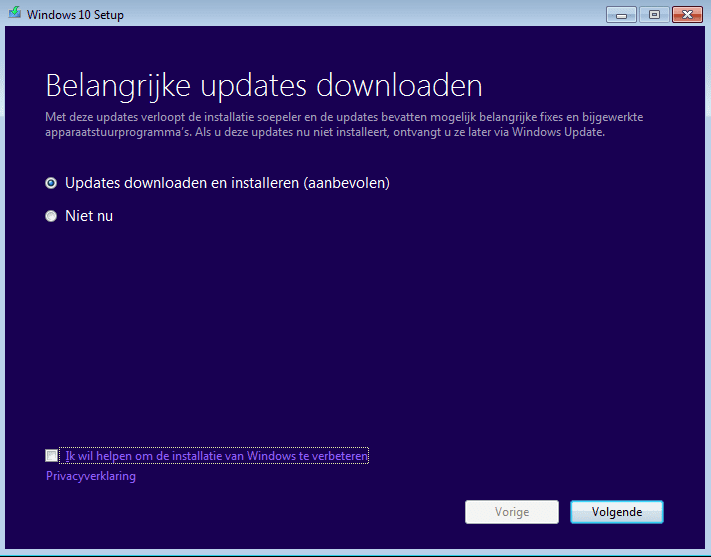
U kunt er voor kiezen om informatie te versturen naar Microsoft. Hierna worden alle beschikbare updates gedownload en voorbereid voor de installatie.
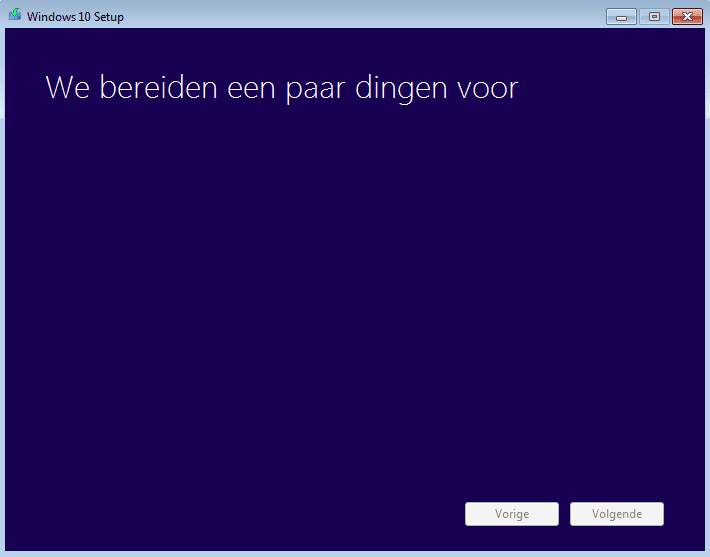
Hierna krijgt u de Licentievoorwaarden van Microsoft als u deze hebt gelezen klikt u op Akkoord.
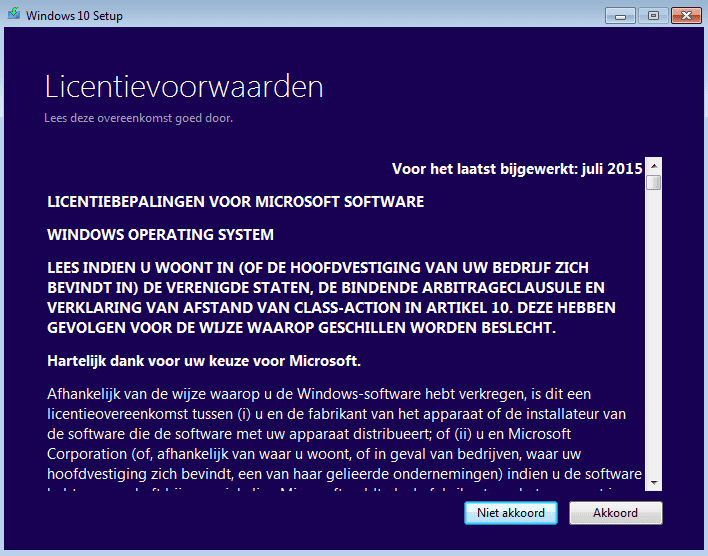
Nu gaan we beginnen met de installatie van Windows 10. Standaard maakt Windows 10 een back-up van uw gegevens. Aangezien u dit van te voren al hebt gebackupt of opgeslagen in OneDrive kiezen we voor de optie: Wijzigen wat u wilt behouden
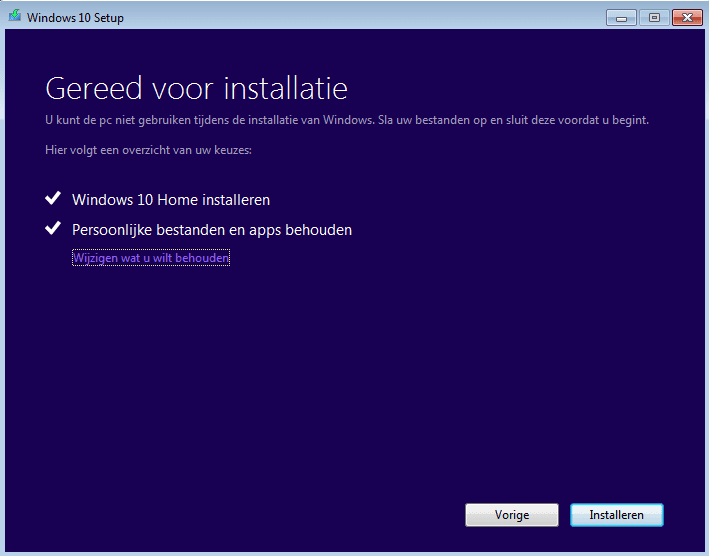
En selecteer de optie niets behouden en klik op volgende

Hierna zal uw systeem een aantal malen opnieuw opstarten en de setup afronden.
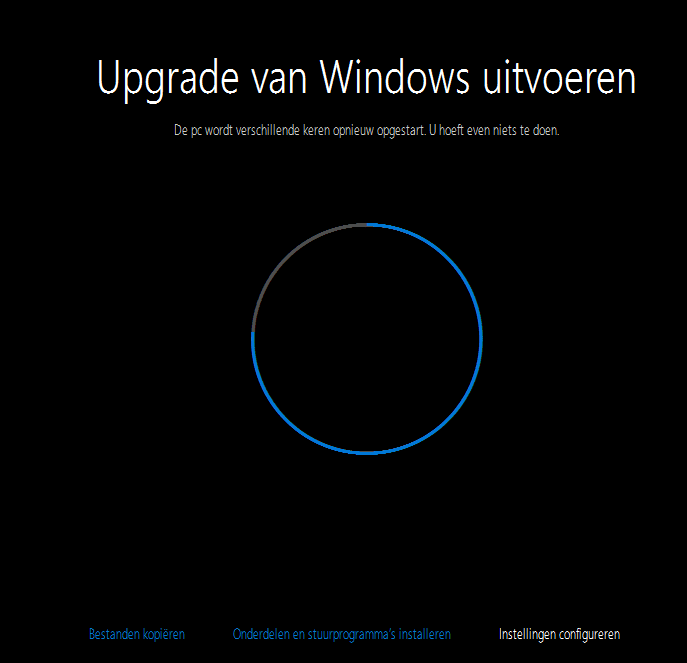
Zodra de installatie is afgelopen selecteert u Expresinstellingen gebruiken om alles af te ronden.
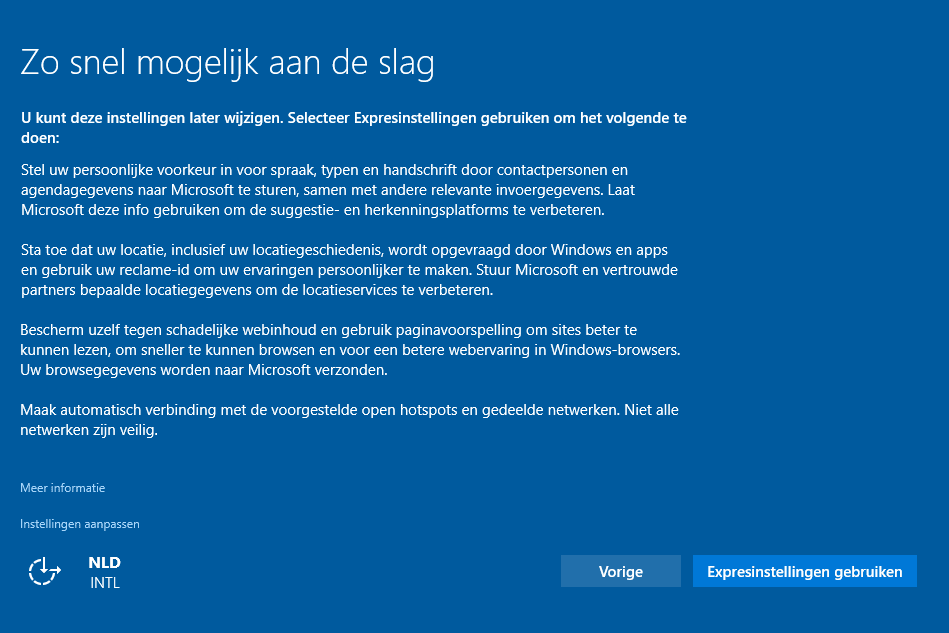 Hierna kunt u zich aanmelden via uw Microsoft Account en al uw gegevens, E-mail via outlook en belangrijke bestanden via OneDrive worden automatisch terug gezet op uw systeem.
Hierna kunt u zich aanmelden via uw Microsoft Account en al uw gegevens, E-mail via outlook en belangrijke bestanden via OneDrive worden automatisch terug gezet op uw systeem.
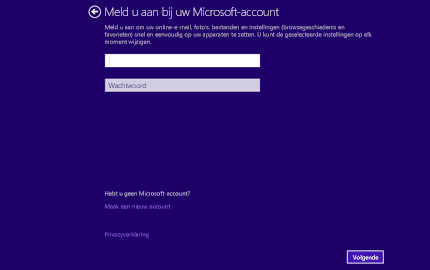
De installatie is hierna geheel afgerond.
Veel gestelde Vragen over de Windows 10 Upgrade:
Waar is mijn Windows 10 product code ?
Tijdens het upgrade proces is je bestaande Windows 7 of 8 code opgeslagen i.c.m. uw hardware id op de Microsoft server. Lees verder
Mijn internet lijkt langzaam
Windows verstuurt standaard updates via uw netwerk naar alle andere Windows 10 systemen in uw netwerk. Deze optie is eenvoudig uit te schakelen. Ga naar start > instellingen > bijwerken en beveiliging > windows update > geavanceerde opties > kiezen op welke manier update worden geleverd en vind de optie uit
Hoe kan ik mijn OneDrive opslagruimte vergroten ?
Via een office 365 licentie krijgt u 1000gb extra opslagruimte. U kunt kiezen voor Office 365 Personal of Office 365 Home deze kunt u hier bestellen. (ontvang extra korting met onze kortingscode: konijn-res-LKYncb1MAL )
Naar welke versie van Windows 10 kan ik upgraden ?
Windows 7 home en Windows 8.1 > Windows 10 Home
Windows 7 pro en Windows 8.1 pro > Windows 10 Pro
Windows 7 of 8 Enterprise > Windows 10 Enterprise ( gaat via de IT-Beheerder van uw bedrijf )



2 reacties. Reactie plaatsen
Ik had de windows 10 home versie. Vanmorgen heb ik de versie windows 10 professional gedownload en geïnstalleerd. De installatie is, naar mijn weten, goed verlopen, echter ik kom niet bij windows maar bij een “hallo” scherm en vul daar land, taal enz in. Dan naar volgende scherm, zo snel mogelijk aan de slag en de expresinstelling button. De pc start daarna op en komt niet in windows maar weer in het scherm Met “hallo”. Cirkel is zo rond maar niet zoals ik het graag zie. Hoe kom ik hier uit en ga ik naar windows 10 professional. Help, help.
Beste Johan,
Wat vervelend ik heb je een e-mail gestuurd met een aantal tips.